31 Web monitoring
Overzicht
Deze widget toont een statusoverzicht van de actieve webmonitoringsscenario's. Zie het gedeelte Webmonitoringwidget voor gedetailleerde informatie.
Overzicht
Deze widget geeft een statusoverzicht van de actieve webmonitoringscenario's weer. Zie het gedeelte Webmonitoringwidget voor gedetailleerde informatie.
Configuratie
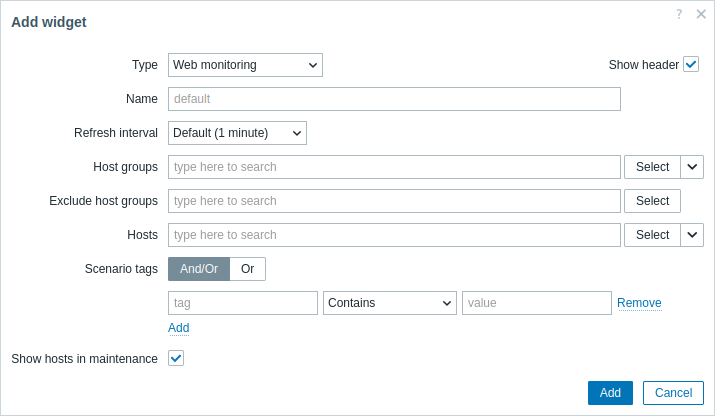
In gevallen waarin een gebruiker geen toegang heeft tot bepaalde elementen van de widget, zal de naam van dat element tijdens de configuratie verschijnen als Onbereikbaar. Dit resulteert in de weergave van Onbereikbaar item, Onbereikbare host, Onbereikbare groep, Onbereikbare kaart en Onbereikbaar diagram in plaats van de "echte" naam van het element.
Naast de parameters die gemeenschappelijk zijn voor alle widgets, kunt u de volgende specifieke opties instellen:
| Parameter | Omschrijving |
|---|---|
| Hostgroepen | Voer hostgroepen in om weer te geven in de widget. Dit veld is voorzien van automatische aanvulling, dus als u de naam van een groep begint in te typen, wordt een vervolgkeuzelijst weergegeven met overeenkomende groepen. Het specificeren van een bovenliggende hostgroep selecteert impliciet alle geneste hostgroepen. Hostgegevens van deze hostgroepen worden weergegeven in de widget. Als er geen hostgroepen zijn ingevoerd, worden alle hostgroepen weergegeven. |
| Hostgroepen uitsluiten | Voer hostgroepen in die u uit de widget wilt verbergen. Dit veld is voorzien van automatische aanvulling, dus als u de naam van een groep begint in te typen, wordt een vervolgkeuzelijst weergegeven met overeenkomende groepen. Het specificeren van een bovenliggende hostgroep selecteert impliciet alle geneste hostgroepen. Hostgegevens van deze hostgroepen worden niet weergegeven in de widget. Als bijvoorbeeld hosts 001, 002, 003 zich in Groep A bevinden en hosts 002, 003 zich ook in Groep B bevinden, als we ervoor kiezen om Groep A te tonen en Groep B tegelijkertijd uit te sluiten, worden alleen gegevens van host 001 weergegeven op het dashboard. |
| Hosts | Voer hosts in om weer te geven in de widget. Dit veld is voorzien van automatische aanvulling, dus als u de naam van een host begint in te typen, wordt een vervolgkeuzelijst weergegeven met overeenkomende hosts. Als er geen hosts zijn ingevoerd, worden alle hosts weergegeven. |
| Tags | Specificeer tags om het aantal webscenario's dat in de widget wordt weergegeven te beperken. Het is mogelijk om specifieke tags en tagwaarden op te nemen en uit te sluiten. Er kunnen meerdere voorwaarden worden ingesteld. Tag-naammatching is altijd hoofdlettergevoelig. Er zijn verschillende operators beschikbaar voor elke voorwaarde: Bestaat - inclusief de opgegeven tagnamen Gelijk - inclusief de opgegeven tagnamen en waarden (hoofdlettergevoelig) Bevat - inclusief de opgegeven tagnamen waarvan de tagwaarden de ingevoerde string bevatten (substrings matchen, hoofdletteronafhankelijk) Bestaat niet - sluit de opgegeven tagnamen uit Niet gelijk - sluit de opgegeven tagnamen en waarden uit (hoofdlettergevoelig) Bevat niet - sluit de opgegeven tagnamen uit waarvan de tagwaarden de ingevoerde string bevatten (substrings matchen, hoofdletteronafhankelijk) Er zijn twee berekeningstypen voor voorwaarden: En/Of - alle voorwaarden moeten worden voldaan, voorwaarden met dezelfde tagnaam worden gegroepeerd door de Of-voorwaarde Of - voldoende als aan één voorwaarde wordt voldaan Als de parameter Tonen is ingesteld op 'Elk', worden alle triggers weergegeven, zelfs als er tags zijn gespecificeerd. Recente wijzigingen in de status van de trigger (weergegeven als knipperende blokken) worden echter bijgewerkt voor alle triggers, maar de details van de triggertoestand (probleemernstkleur en of het probleem is erkend) worden alleen bijgewerkt voor triggers die overeenkomen met de gespecificeerde tags. |
| Gestopte hosts weergeven in onderhoud | Schakel het selectievakje in om hosts die in onderhoud zijn op te nemen in de statistieken. |
Webmonitoringwidget
Nadat u de configuratie hebt voltooid, wilt u mogelijk de widget met de weergegeven gegevens bekijken. Ga naar Dashboards, klik op de naam van het dashboard waar u de widget hebt gemaakt.
In dit voorbeeld ziet u de widget met de naam "Zabbix-frontend" die de status van webmonitoring weergeeft voor drie hostgroepen: "Intern netwerk," "Linux-servers," en "Webservers."
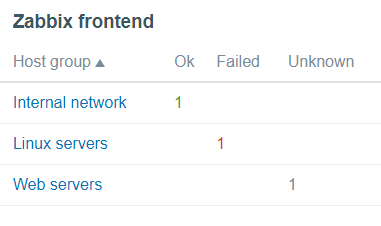
Een webmonitoringwidget geeft de volgende informatie weer:
- Een naam van de widget; daaronder bevinden zich vier kolommen:
- Hostgroep - geeft een lijst weer van hostgroepen die hosts bevatten met geconfigureerde webscenario's;
- Ok - geeft het aantal webscenario's weer (in groene kleur) wanneer aan twee voorwaarden is voldaan:
- Zabbix heeft de laatste gegevens voor een/webscenario's verzameld;
- alle stappen die zijn geconfigureerd in een webscenario bevinden zich in "Ok" Status.
- Mislukt - geeft het aantal webscenario's weer (in rode kleur) waarbij sommige stappen zijn mislukt:
- klik op de naam van de host, en er wordt een nieuw venster geopend; de Status-kolom biedt gedetailleerde informatie (in rode kleur) over de stap waarin Zabbix er niet in is geslaagd om de gegevens te verzamelen; en bovendien,
- geeft een hint voor de parameter die moet worden gecorrigeerd in het configuratieformulier.

- Onbekend - geeft het aantal webscenario's weer (in grijze kleur) waarvoor Zabbix noch gegevens heeft verzameld, noch informatie heeft over de mislukte stappen.

Klikbare links in de widget maken het gemakkelijk om te navigeren en snel volledige informatie te verkrijgen over elke webscenario. Zo kunt u:
- De Status van een webscenario bekijken door te klikken op de naam van een hostgroep.
- Voor meer gedetailleerde statistieken klikt u op de naam van het scenario. In dit voorbeeld is het "Zabbix frontend".
- Om details te bekijken in geval van een Mislukte status, klikt u op de naam van een hostgroep; in het geopende venster klikt u op de naam van het webscenario in de Naam-kolom; hiermee opent u meer gedetailleerde informatie over de geconfigureerde stappen waarvoor Zabbix er niet in is geslaagd om de gegevens te verzamelen.

Nu kunt u teruggaan naar het configuratieformulier van het webscenario en uw instellingen corrigeren.
Om de details te bekijken in het geval van een Onbekende status, kunt u dezelfde stappen herhalen als uitgelegd voor Mislukt.
Bij de eerste monitoringinstantie wordt een webscenario altijd weergegeven in de Onbekende status, die direct na de eerste controle wordt gewijzigd in Mislukt of Ok. In het geval dat een host wordt gemonitord door de proxy, vindt de statuswijziging plaats volgens de frequentie van gegevensverzameling die is geconfigureerd op de proxy.
